Dodawanie udostępnionej drukarki, Na komputerze klienckim na stronie 2-33, Udostępnianie drukarki – TA Triumph-Adler 2256 Instrukcja Obsługi
Strona 64: Na komputerze głównym (host) na stronie 2-33
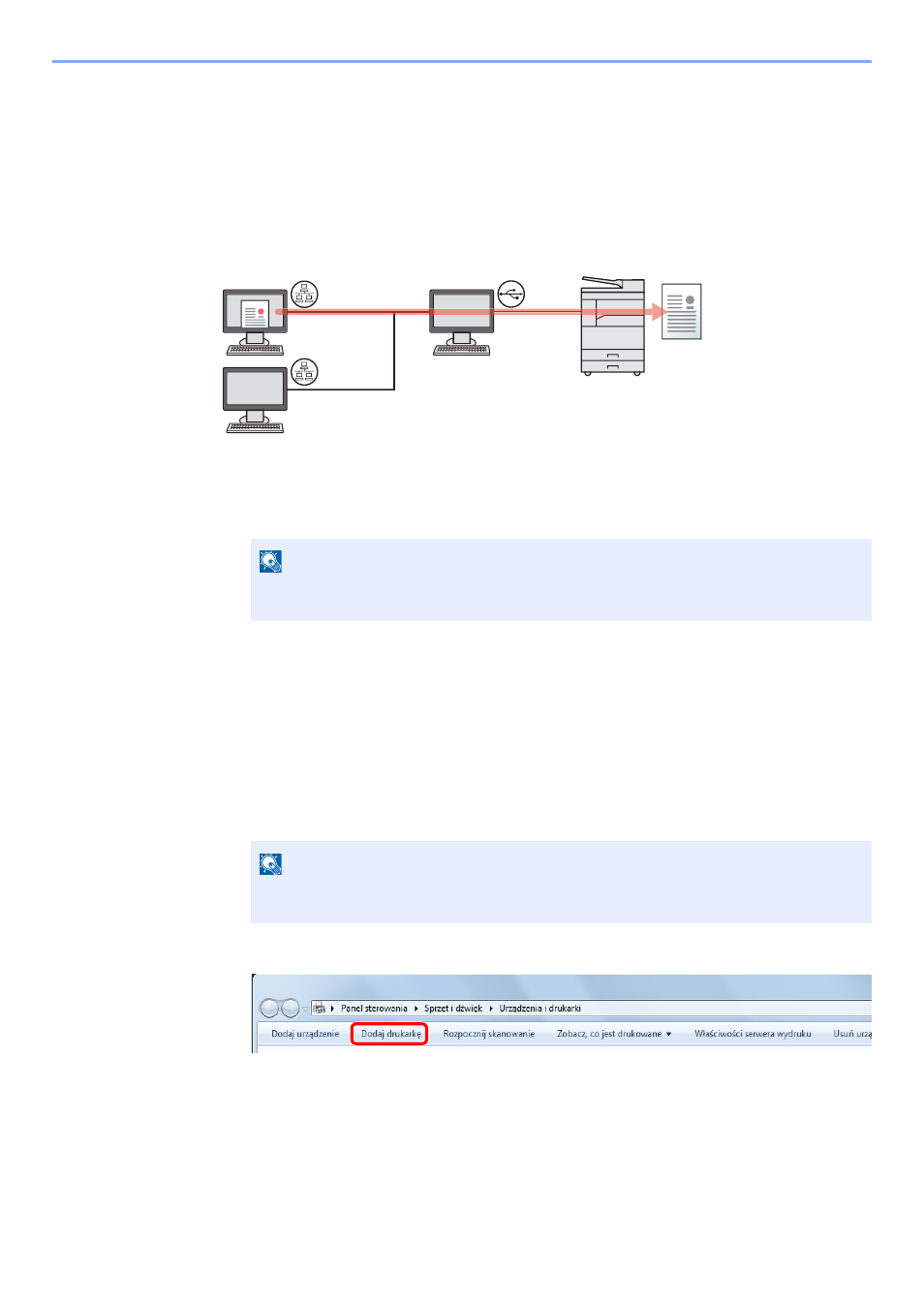
2-33
Instalacja i konfiguracja urządzenia > Instalowanie oprogramowania
Wprowadzanie ustawień udostępnianej drukarki
i FAKSU
Jeżeli komputer główny (host) podłączony do urządzenia kablem USB jest również podłączony do komputera w sieci
(klienta), drukowanie za pomocą komputera w sieci zostanie umożliwione poprzez ustawienie urządzenia jako
udostępnianej drukarki i FAKSU.
W tym rozdziale opisano korzystanie z urządzenia odpowiednio na komputerze głównym i klienckim na podstawie
systemu Windows 7.
Udostępnianie drukarki na komputerze głównym (host)
1
Kliknij przycisk [
Start
] w systemie Windows, a następnie przycisk [
Urządzenia i drukarki
].
2
Kliknij ikonę sterownika drukarki prawym przyciskiem myszy, a następnie z menu wybierz
pozycję [
Właściwości drukarki
].
3
Na karcie [
Udostępnianie
] zaznacz pole wyboru [
Udostępnij tę drukarkę
].
4
Kliknij [
OK
].
Dodawanie udostępnionej drukarki na komputerze klienckim
1
Kliknij przycisk [
Start
] w systemie Windows, a następnie przycisk [
Urządzenia i drukarki
].
2
Kliknij przycisk [
Dodaj drukarkę
].
3
Kliknij pozycję [
Dodaj drukarkę sieciową, bezprzewodową lub Bluetooth
].
4
Na liście zaznacz drukarkę udostępnioną na komputerze głównym i kliknij przycisk [
Dalej
].
5
Sprawdź, czy drukarka została dodana, a następnie kliknij przycisk [
Dalej
].
6
Wydrukuj stronę testową w razie potrzeby, a następnie kliknij przycisk [
Zakończ
].
NOTATKA
W systemie Windows 8 wybierz panel funkcji [
Ustawienia
] na pulpicie, a następnie
pozycję [
Panel sterowania
] i [
Urządzenia i drukarki
].
NOTATKA
W systemie Windows 8 wybierz panel funkcji [
Ustawienia
] na pulpicie, a następnie
pozycję [
Panel sterowania
] i [
Urządzenia i drukarki
].
Komputer główny
Komputer kliencki
Sieć
Sieć
USB